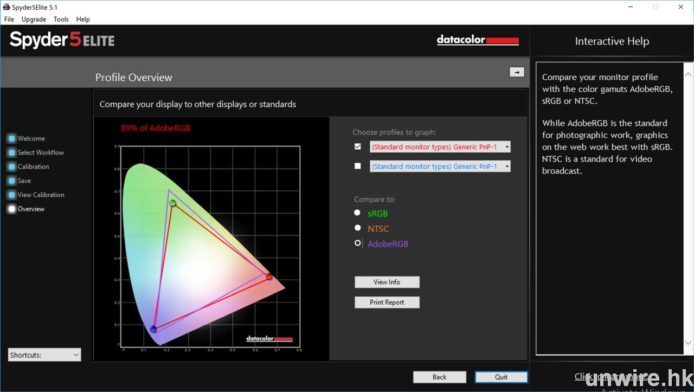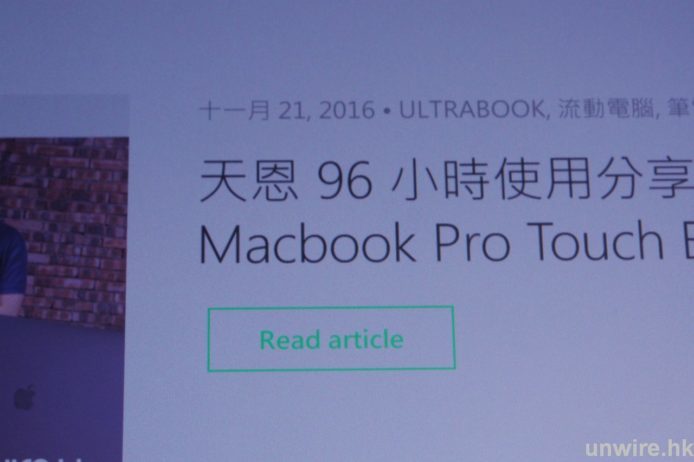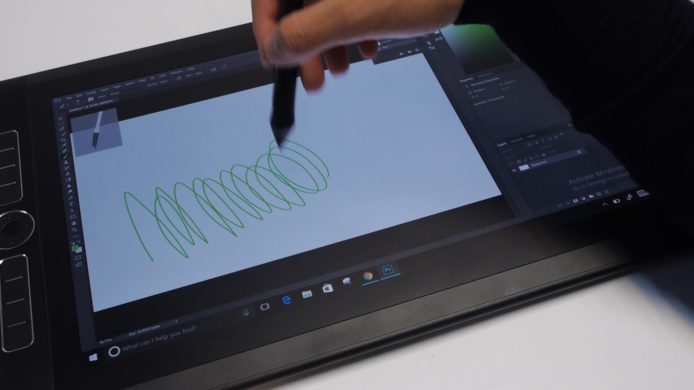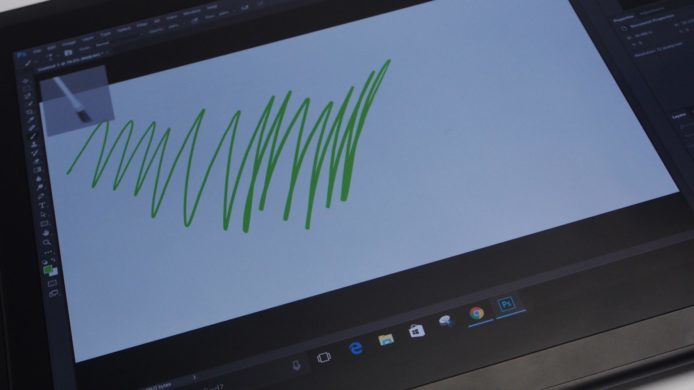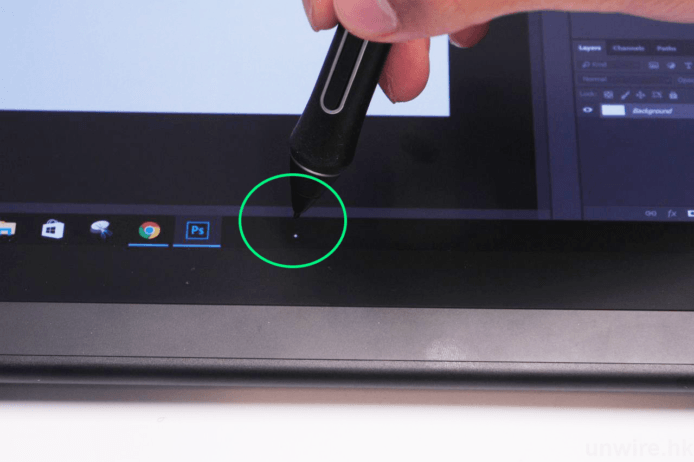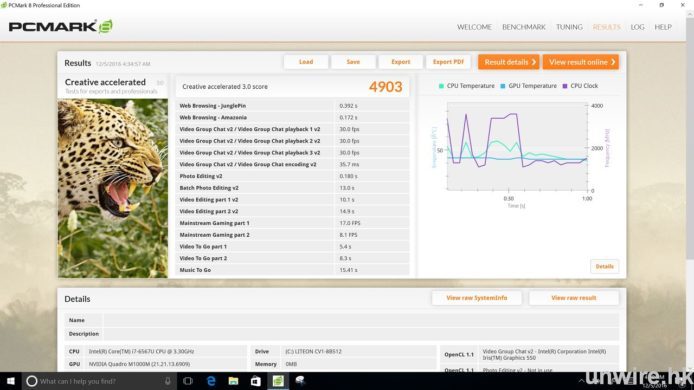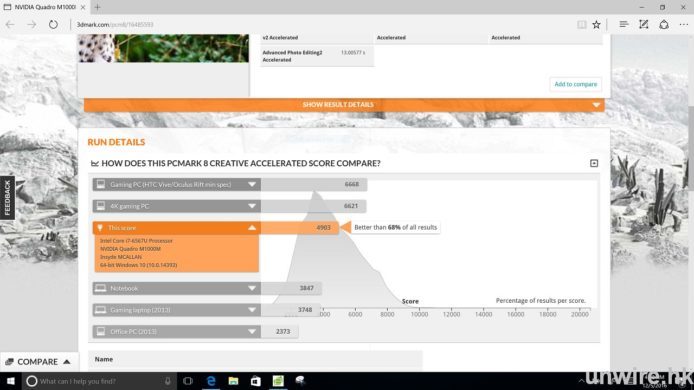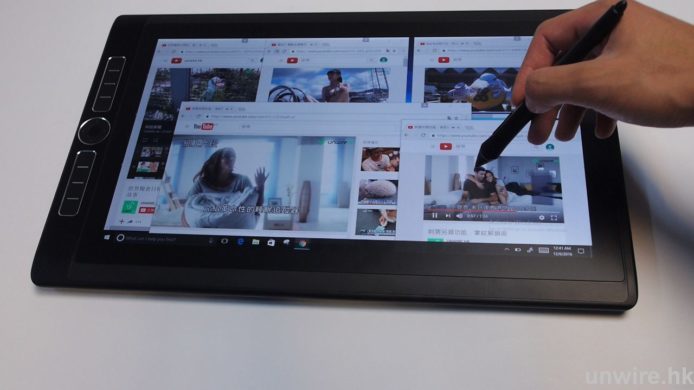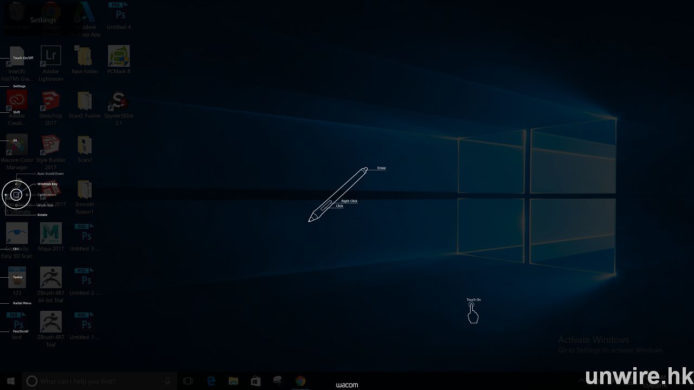Wacom 推出了新的 MobileStudio Pro,專攻從事創作、繪圖人士的市場,之前依莉詩已經找了 Cuson 試試,惟上次時間不足,不能詳測,今次借來 Wacom MobileStudio Pro 16 版本一部,當然就來個詳細評測了。
畫板 Etched Glass 手感有分別?
今次 Wacom 新的 Etched Glass 科技,聲稱其熒幕能還原紙張的質感,而且看起來像是磨砂面,但只要一摸下去,便知道有所不同。筆者實試在上面畫畫及寫字,雖然未有平日在紙張上手寫的阻力,但是也不會太滑而影響了畫畫的感覺,可算是恰到好處。
▲ 遠看其表面,有點磨砂的感覺。
▲ 就算把手放在上面寫字/畫畫也沒有問題。
熒幕達 4K UHD 解像度 96% Adobe RGB 還原率
MobileStudio Pro 除了是有 4K UHD 解像度 (3840×2160),Wacom 更稱其廣色域熒幕可以還原 96% 的 Adobe RGB 覆蓋率。因此即使其熒幕摸起來有點像磨砂,但其實看上去還是看得出頗細緻的。
筆者以 Spyder 5 測試其色域,結果顯示只得 89% 的 Adobe RGB,未有廠方稱 96% 之高。至於筆者試試放大網頁上的文字,發覺拍攝出來螢幕是看不見上面的像素,足見其 4K UHD 解像度之高。
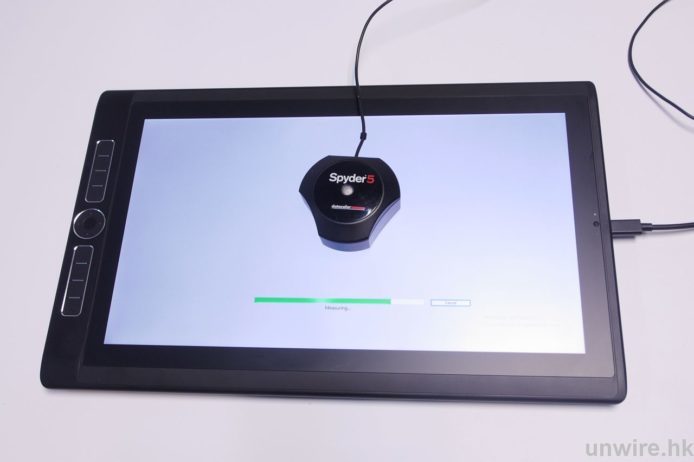
▲ 以 Spyder 5 Elite 檢查,顯示只有 89% Adobe RGB 色域,未如廠商所言有 96%。
▲ 而螢幕亦不見任何像素,可見其 4K UHD 解像度之高。
畫筆:按壓、流暢度
這台 Tablet 既然以畫畫為主,Wacom 官方稱其跟機的 Pro Pen 2 壓力敏感度達 8192 級,到底是否真的自然到零視差?
筆者以 Pro Pen 2 在 Photoshop 試畫,發現如果筆壓同一下,連續畫非常流暢,雖然時而有少許遲緩,不過仍可算是「一畫即有」;但假如在途中改變筆壓 (即線條由幼變粗),便會有有少許遲緩現象,畫面出現線條的時候會跟不上畫筆的速度。
不過公道點說,筆者可是以「狂掃」來畫和改變筆壓,在一般使用情況下,則不會有問題。
▲ 維持同一個筆壓畫畫,非常流暢。
▲ 但假如在畫畫途中加重筆壓,令線條變粗,則會有數秒遲緩。
畫筆:邊位準確度
以往這類觸控平板可能面對落點不準確的問題。Pro Pen 2 在今次的測試中可說是非常準確,我們在邊位下筆,看看其 Cursor 及落筆時會否感應不到,及後發現其落點非常準確,Cursor 的位置與落筆的位置只是偶爾有些少偏差。
▲ 至於邊位的準確度,從上圖可見,基本上白點位置等於落筆位置。
3D 效能表現:Zbrush
至於對於製作 3D 動畫等又如何?筆者猜想其內置獨顯的力量可不少,開啟 3D 軟件 Zbrush 開啟了一個物件雕琢,發現其反應頗快,而且筆者不停轉換角度,也沒有「窒機」的情況,可見其應付這3D圖像的能力頗強。
▲ 使用 3D 繪圖軟件 Zbrush 也沒有「窒」的感覺。
雖是畫板 但機能強勁
雖然 MobileStudio Pro 的定位是畫板,但是其機能非常強勁,13吋的機型已經用上 Intel Core i7 處理器,因此效能上足已應付一般的繪圖需要,16 吋型號更用上達 4GB GDDR5 的 Nvidia Quadro M1000M 獨顯。PCMark 8 (Creative Accelerated) 的得分達 4903 分,效能比起Surface Pro 4 還要高。
▲ 從 PC Mark 8 的 Benchmark,此機的效能超過一般中低階的 Notebook。
我們再試了同時開啟 5 個 Google Chrome 的視窗播放 Youtube,但是同時播放則有點吃力了,但是當筆者想處理其他工作時,會非常「窒」,有時候想放大縮細也會有 hang 機情況,這可能是 Google Chrome 非常「大食」之故。
▲ 筆者一連開了 5 個 Google Chrome 視窗播放 Youtube,發現操作時有點Lag了。
電池續航力基本 3-4 小時
買得 MobileStudio Pro,當然是希望外出時也可以投入創作工作,因此續航力非常重要。筆者由叉滿電後,以正常模式,螢幕開啟 50% 亮度,期間除了使用 Photoshop 外,亦曾開啟了數個 Google Chrome 視窗播 Youtube、做過幾次 Spyder 的調校,基本上螢幕長著,3 小時後,電池下降至 26 %,電量消耗則比預期中快。
而其實在室內環境,MobileStudio Pro 的螢幕開到 25% 亮度已經非常足夠。因此,筆者相信一般情況下其續航力應該可長至 4-5 小時。
▲ 筆者連續使用了 3 小時,開啟了 Google Chrome、Photoshop 等,剩餘 26% 電量。
機身上手大小:16 吋出街太重
論便攜性,16 吋實在不能用以外出工作,單是重量已達 2kg,而且機身較厚,單手拿起來不方便。
而 13 吋的大小則比較容易帶出街,重量也只有 1.3kg 左右,假如不是要做非常大型的創作工作,相信 13 吋會較好。
▲ 單手拿起 16 吋版本是非常吃力的。
Touch Screen 側排按鈕輔助日常操作
側排的按鈕其實是用作輔助使用,圓形按鈕預設作轉輪,在上網時滾上滾下,而且 Space、Ctrl、Alt 等常用鍵也放在機側按鈕,不用每次都打開虛擬鍵盤,也算方便。不過這些按鈕亦可以在設定自行調較所需的功能。
▲ 側邊的圓形按鈕可以當作滾輪使用,上網時可以滾上滾下。
▲ 至於側邊的按鈕放置了常用的 Space、Cltr、Alt 等按鍵,可方便平常使用 ,按圖可放大各按鈕設定。
內置 SD 卡槽及 3 個 USB-C 插頭
機上有一個 SD 卡槽方便有時「過相」之用,另外亦有 3 個 USB 3.0 Type C 插頭,3 個都可供充電之用。另外附送了一個 Type C 轉 USB 轉換器,就算你需要用到 USB 手指也不用擔心無得插。
結語:還是 13 吋較好
雖然以機能來講,16 吋版本是最強,但是實在太重,根本不適合外出使用,而且最頂尖效能版本索價 2 萬…13 吋版本的價錢較為平日近人,不過一塊可以做到專業繪圖又能夠處理到日常事務的平板,對從事創作的人來說確實較吸引。不過對筆者來說,其實每次都只得一個虛擬鍵盤,打字就有點不方便,故此還得看看用家是什麼身份及用途,才可決定是否合適了。
相關影片:
Wacom MobileStudio Pro
售價:$11,990 – $23,990
查詢:冠恒集團有限公司 (38984910)
分享到 :
最新影片